Instalación manual
Este método de instalación solo se recomienda para usuarios experimentados. Para instalar ModPlus, utilice el instalador en línea si tiene acceso a Internet, o el instalador sin conexión si no tiene acceso a Internet.
La instalación manual permite al usuario seleccionar el conjunto de complementos necesario y construir el menú.
La instalación y configuración manual se realizan en varios pasos:
1. Descargue el archivo del núcleo de ModPlus. El archivo contiene la última versión del Configurador, el módulo de actualización automática y las bibliotecas de trabajo.
2. Descomprima el archivo en cualquier ubicación de su computadora.
Es importante que tenga acceso de escritura completo en la ubicación seleccionada, por lo que es mejor evitar carpetas del sistema como C:\Archivos de programa, etc. Lo mejor es usar una ruta simple y corta, por ejemplo, C:\ModPlus.
También es recomendable evitar caracteres cirílicos en la ruta completa del complemento.
3. Acceda a la carpeta con el software descomprimido y ejecute el Configurador (archivo mpConfig.exe). Al iniciar el Configurador, se crearán todas las carpetas necesarias, así como las entradas en el registro. En el primer inicio, si no hay un archivo de configuración, se le pedirá que descargue el archivo de configuración del servidor. Si no ha subido previamente un archivo de configuración al servidor, simplemente haga clic en el botón No.
4. En la ventana del Configurador, en la pestaña Configuración, se mostrará una lista de complementos disponibles y productos de Autodesk admitidos. La lista de complementos se muestra para el producto y la versión especificados, que puede cambiar en las listas desplegables en la parte superior de la lista de complementos.
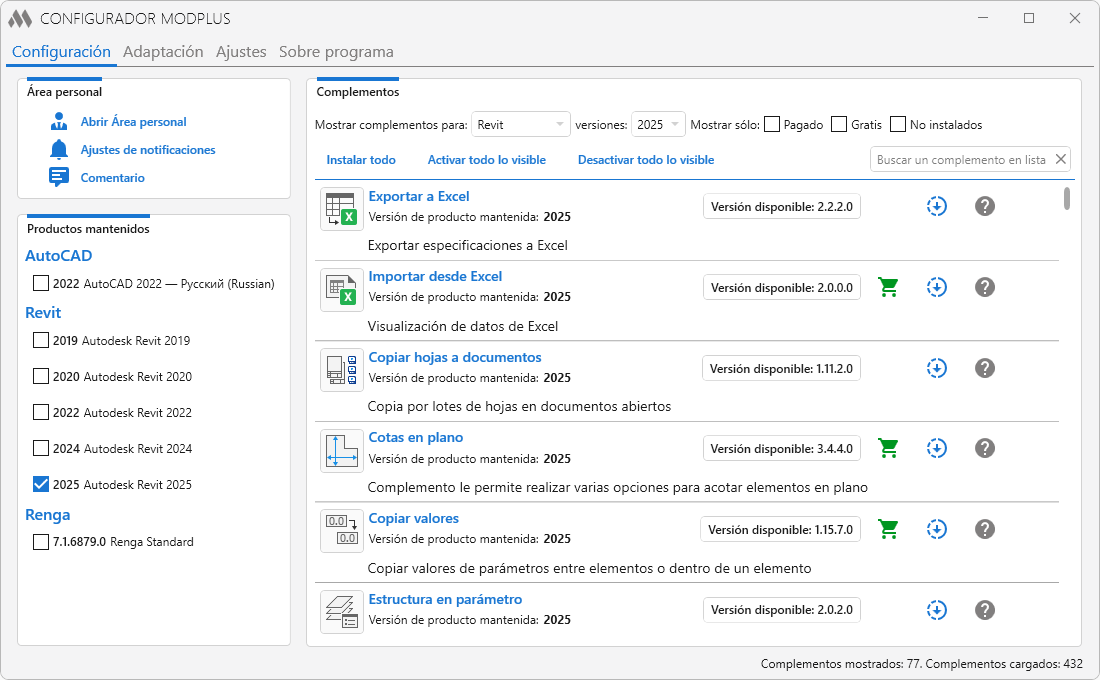
Debe instalar los complementos que necesite haciendo clic en el botón correspondiente en la lista de complementos y luego conectar el complemento a ModPlus activando el interruptor en el campo del complemento.
También puede instalar y activar todos los complementos para el producto y versión especificados haciendo clic en el botón Instalar todos los visibles en la parte superior de la lista de complementos.
Después de instalar y activar los complementos necesarios, debe conectar ModPlus al producto (o productos) de Autodesk. Para ello, en la parte izquierda de la ventana, en la lista de productos, marque la casilla de la versión del producto deseada.
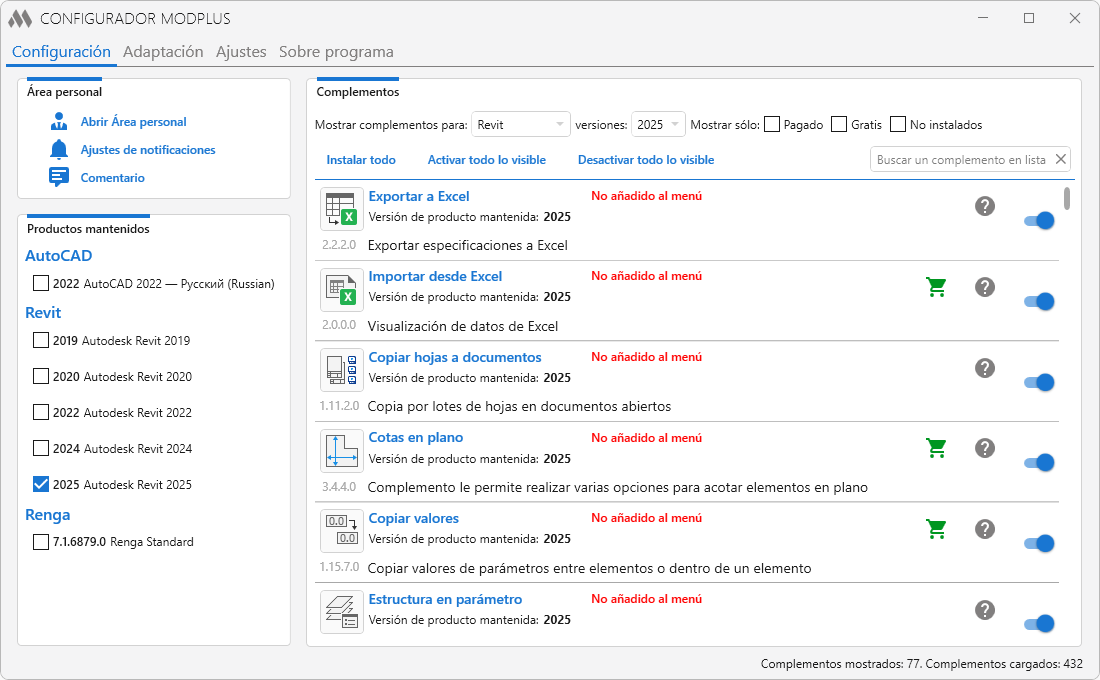
5. Ahora vaya a la pestaña Adaptación. Aquí debe construir el menú. En el campo izquierdo se muestra el resultado, y en el derecho la lista de complementos disponibles (es decir, aquellos que aún no se han añadido al menú). También puede construir un menú estándar haciendo clic en el botón Construir estándar.
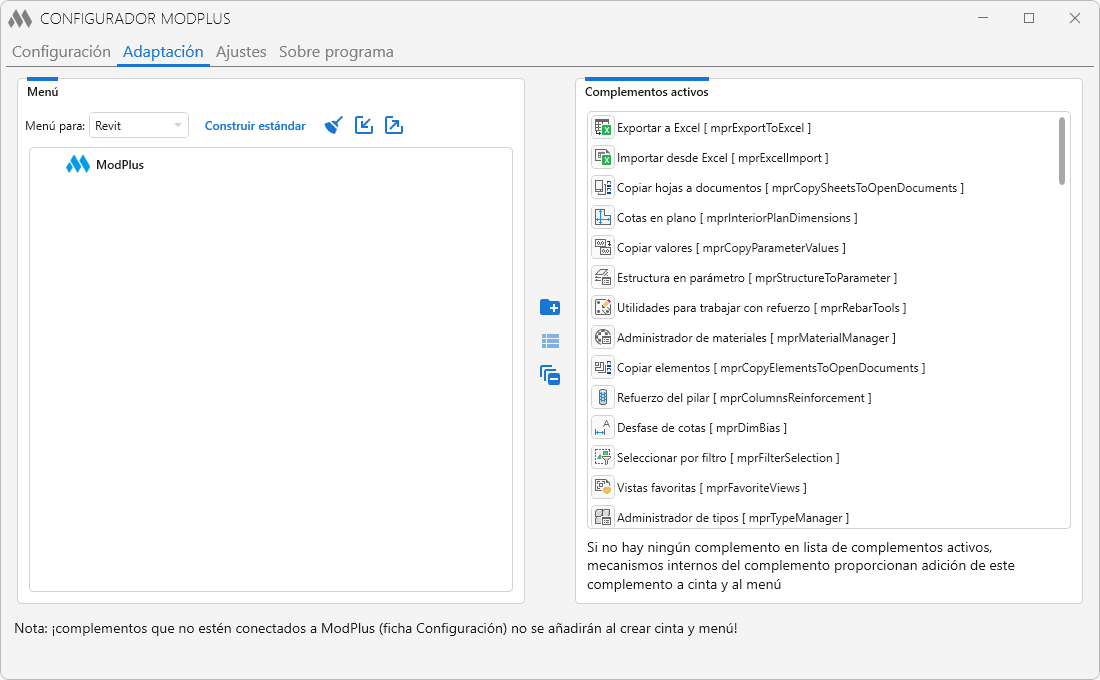
¡Importante! Si no ha activado un complemento en la pestaña Configuración, este no se añadirá al menú al iniciar AutoCAD/Revit/Renga.
Con esto, la instalación manual de ModPlus ha finalizado.




